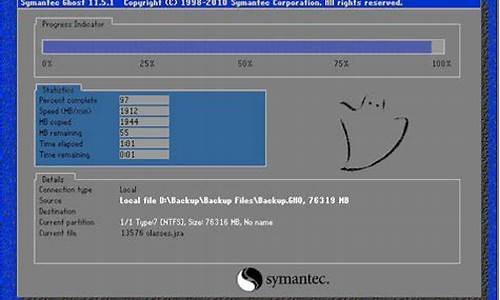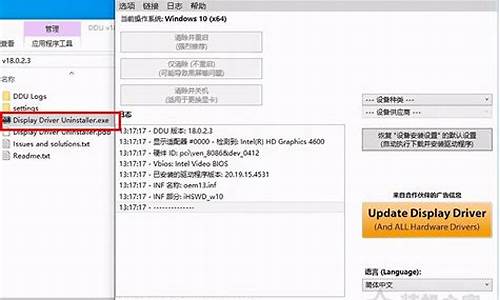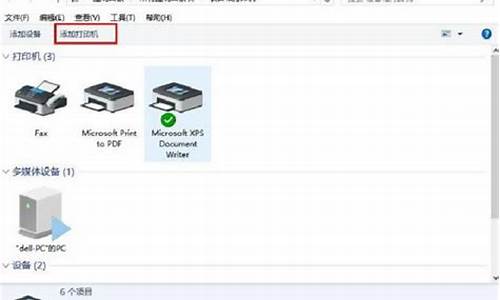1.win7系统怎么更换鼠标箭头颜色|修改win7系统鼠标箭头颜色的方法

1,在桌面空白处右键,选择个性化,如图
2,之后选择更改鼠标指针,如图:
3,之后在鼠标的属性那里选择指针 ,选择方案后点击应用,之后选择确定即可。
如需恢复原来的样子,选择使用默认值就好。
win7系统怎么更换鼠标箭头颜色|修改win7系统鼠标箭头颜色的方法
windows7系统自带有鼠标指针,样式都是系统默认设置好的,虽然可以设置,但是款式不多。一些追求个性化的用户觉得系统自带的鼠标指针不好看,从网上下载鼠标指针,下载下来后却不知道怎么安装了。针对此问题,小编整理出win7安装鼠标指针的小技巧,感兴趣的用户一起往下看看吧。
具体方法如下:
1、首先要把安装包解压出来,再找到本套鼠标里的安装配置文件,也就是.inf文件---右键---安装;
2、右击桌面选择个性化;
3、点击更改鼠标指针,再到鼠标方案里面选择所安装的指针即可。
本教程内容关于windows7系统鼠标指针的安装方法,其实安装鼠标指针的方法很简单,只要三个步骤。
一般情况下,win7系统鼠标箭头颜色的系统默认的,很多追求个性的年轻人网上下载自己喜欢的鼠标指针,但是有很多小伙伴都觉得自己的鼠标的箭头颜色不好看,其实win7系统还可以更换鼠标箭头颜色,让鼠标箭头变得五颜六色。那要怎么更换呢?不要着急,接下去本文小编向大家讲解修改win7系统鼠标箭头颜色的方法。
推荐:win7旗舰版系统下载
具体方法如下:
1、在电脑空白处右键,点击个性化工具;
2、点击后出现如下界面,点击“更改鼠标指针”;
3、选择方案,自带怎么多方案提供选择;
4、随便选择,选择后记得确定选择;
5、你也可以更改鼠标的速度;
6、可以更改快慢;
7、最后记得保存。
win7系统更换鼠标箭头颜色的技巧分享到这里,更换箭头颜色可以让桌面变得更加个性化,感兴趣的用户可以亲自动手操作。
相关阅读:
联想笔记本win7系统电脑桌面鼠标箭头没反应怎么办